Réparer Windows XP sans perdre des donnees, c’est possible
Nous avons décidé d'étendre notre champs de vision et d'articles, nous allons vous proposer quelques fois des tutoriaux utiles pour tout ce qui touche au High-Tech, et nous commençons la série par un tutoriel informatique qui peut vous rendre énormément service : comment réparer Windows XP sans perdre vos données.
- Par Lilian • Le
- #Informatique #Tutoriels
 Nous avons décidé d’étendre notre champs de vision et d’articles, nous allons vous proposer quelques fois des tutoriaux utiles pour tout ce qui touche au High-Tech, et nous commençons la série par un tutoriel informatique qui peut vous rendre énormément service : comment réparer Windows XP sans perdre vos données.
Nous avons décidé d’étendre notre champs de vision et d’articles, nous allons vous proposer quelques fois des tutoriaux utiles pour tout ce qui touche au High-Tech, et nous commençons la série par un tutoriel informatique qui peut vous rendre énormément service : comment réparer Windows XP sans perdre vos données.
C’est une méthode, qui fonctionne dans 90 % des cas, en tout cas d’expérience et qui vous permet de récupérer votre configuration comme avant, dans le cadre d’un changement de carte mère de votre ordinateur.
Pré-requis : Son ordinateur (logique …), un CD de Windows XP (de préférence même version avec le même Service Pack bien que cela fonctionne avec un service pack supérieur à la version installée), savoir démarrer sur le CD d’installation de Windows XP
On y va … Donc notre ordinateur démarre, il démarre sur le CD de Windows XP (si vous avez configuré le CDROM comme lecteur de démarrage primaire), nous arrivons à cet écran :
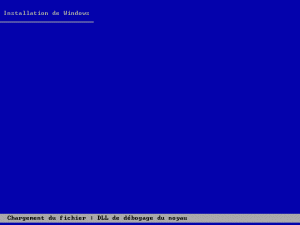
Une fois le chargement de l’installeur effectué, cet écran apparaît :
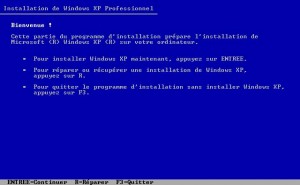 C’est là que tout se joue, il faut procéder à une INSTALLATION et ne pas se laisser avoir, la réparation vous mènera sur la console de récupération. L’écran d’après :
C’est là que tout se joue, il faut procéder à une INSTALLATION et ne pas se laisser avoir, la réparation vous mènera sur la console de récupération. L’écran d’après :
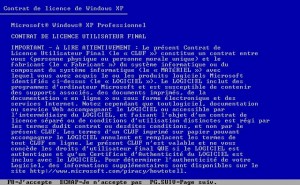 On fait « F8 » pour accepter le « CLUF », Windows passe alors à la recherche des systèmes d’exploitation et doit normalement détecter votre ancien système, si c’est bon, il suffit d’appuyer sur la touche « R » de votre clavier et Windows procèdera à une réparation de votre système sans toucher à vos programmes et à vos paramètres utilisateurs.
On fait « F8 » pour accepter le « CLUF », Windows passe alors à la recherche des systèmes d’exploitation et doit normalement détecter votre ancien système, si c’est bon, il suffit d’appuyer sur la touche « R » de votre clavier et Windows procèdera à une réparation de votre système sans toucher à vos programmes et à vos paramètres utilisateurs.
Pendant ce processus, vous serez obligé de mettre la clé … en gros tout reste comme une installation normale de Windows.
Bon courage ! Les commentaires sont ouverts pour tout support ou toute question !
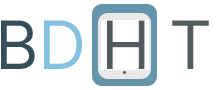
2 Commentaires
jojolapin a écrit
j'ai suivi ton programme mais après avoir tapoté "r" à la derniere etape on me dit q'il me faut formater la partition car elle est trop pleine mais si je formate je ne risque pas de perdre toutes les données?
que faire ?
répondez moi vite svp
Lilian a écrit
C'est ce que ce n'est pas la même version d'XP ou bien une version antérieure ...
Philippe a écrit
Effectivement ca marche très moyennement sous XP contrairement à la réparation Vista ...